
超簡単!DVDをSDカードに取り込みコピーする方法
ここでは、DVDをSDカードにコピーする方法を紹介します。
SDメモリーカードはスマホ、タブレットPC、デジタルカメラ、携帯電話などの携帯機器やテレビなどの家電機器まで幅広く利用されている。こういった機器でDVDを見たい場合は、DVDの映像をデータ化してSDカードにコピーすれば鑑賞することができます。
1.高機能DVD変換ソフト
iSofter DVD 変換はDVDをMP4などの動画に変換できるDVD変換ソフトです。
iSofter DVD 変換で直接DVDをMP4に変換したり、DVDをAVI、WMV、FLV、3GP、MKVなどの動画ファイルに変換したりすることができます。DVDを動画に変換できるだけでなく、DVDをMP3に変換したり、DVDを音声ファイルに変換することもできます。
DVDをiPhone、iPad、iPod、Androidスマートフォンやタブレット用動画に変換することが可能です。iPhone15、iPhone14、iPhone13、iPhone12、iPhone11シリーズ、iPhoneXRやiPad、アンドロイドのHUAWEI、OPPO 、Galaxy、Xperia、AQUOS、Arrowsなど最新機種に対応します。
DVDをパソコンに取り込みたい、DVDをiPhone/iPadやAndroidスマホに取り込み再生したい方にオススメです。
DVD変換機能のほか、iSofter DVD 変換には動画分割、動画結合、字幕/テキスト/透かしの追加、映像の回転/反転など多彩な動画編集機能も搭載され、DVD変換する前に、自分のニーズに合わせたDVD編集も可能です。
DVD変換ソフト無料版ダウンロード:iSofter DVD変換
2.初心者も簡単な操作でDVDをSDカードにコピーする方法
Step1: 「iSofter DVD 変換」をダウンロード
まずは、上記ダウンロードリンクより「iSofter DVD 変換」無料版をダウンロードします。
ダウンロードしてインストール完了した後、プログラムを起動させます。
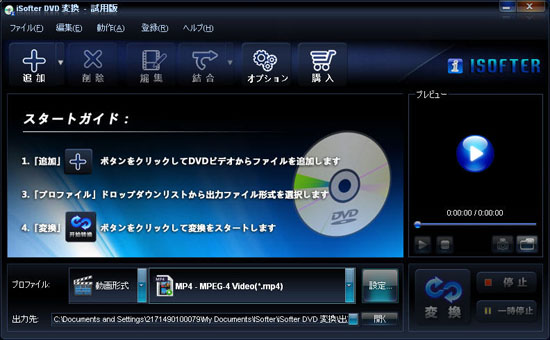
Step2:DVDを読み込む
「追加」→「DVDドライブを選択」ボタンをクリックしてSDカードに入れたいDVDを読み込みます。
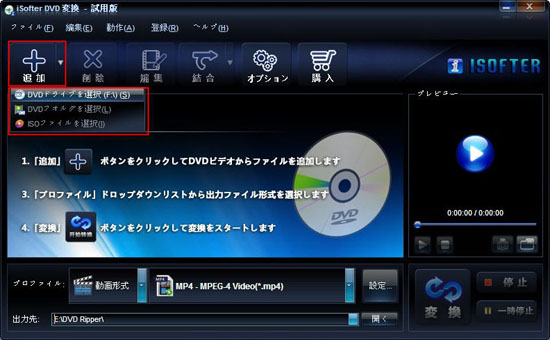
Step3.出力形式を設定
読み込みが完了しましたら、「プロファイル」ドロップダウンリストにて出力形式を設定します。
AVI、MP4、WMV、MOV、VOB、M2TS、3GP、FLVなど多くフォーマットが用意されています。用途に合わせて選択してください。
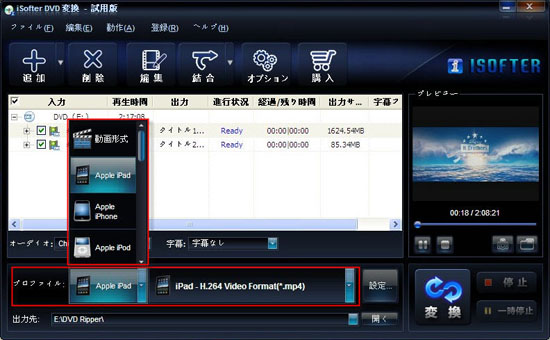
Step4.保存先を設定
「出力先」右側のボタンをクリックしてDVDからダビングした動画を保存するフォルダを指定します。
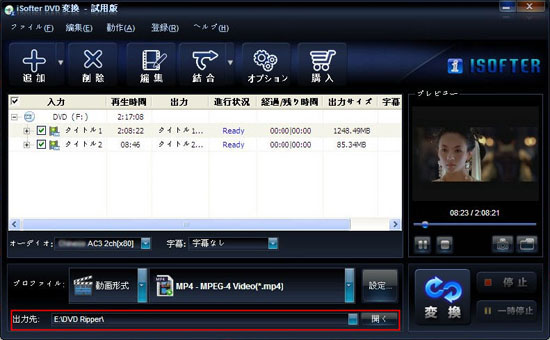
Step5.DVD変換開始
以上変換の準備が整えましたら、「変換」ボタンをクリックするとDVDが動画ファイルに変換されます。
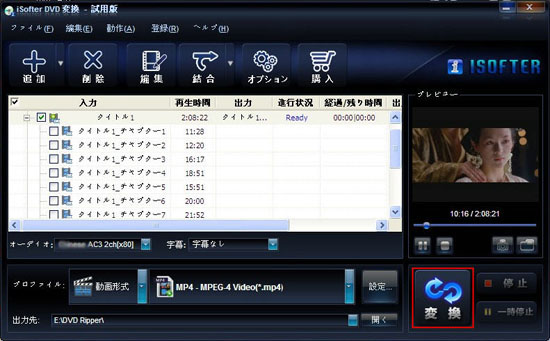
Step6:変換できた動画をSDカードに入れる
変換完了した後先ほど指定した保存先フォルダが自動的に開きます。
変換できた動画をSDカードにコピーして保存すれが完了です。
動画をSDカードに保存しましたら、スマートフォン、タブレットやテレビなどの機器に差し込んでDVDの映像を鑑賞することができます。
*SDカードはデータの長期保存に向いていません。大事なデータぜひパソコンや外付けHDDなどにバックアップを取ってくだい。 万が一、SDカードのデータを誤って削除してしまった、また間違ってSDカードをフォーマットしてしまった場合は、すぐに復元に取り掛かれば、高確率で復元できます。「SDカード復元方法」までご参照ください。
3.DVDをスマホに取り込む方法
DVDをSDカードにコピーした後に、DVDをスマホに取り込み見たい場合は、「DVDをスマホに取り込む方法」をご参照ください。
最終更新日:2024年6月18日

